|
Apri i tube in psp
duplicali (maiusc+d)
e chiudi gli
originali
1) Attiva
"heart_quitedpaper_rainy"
Livelli innalza
livello di sfondo
Immagine
ridimensiona 95% -
tutti i livelli non
selezionato
2) Effetti - Plugin
- Xenofex 1.1. /
Distress
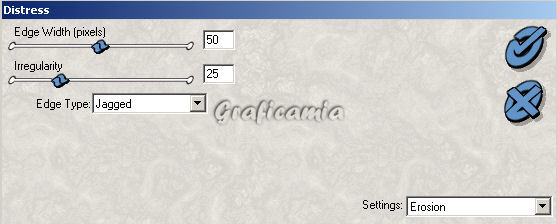
3) Copia
"heart_pinkandredstrips_rainy"
e incollala come
nuovo livello nel
tuo lavoro
4) Effetti - Plugin
- Xenofex 1.1
/ Distress con le
impostazioni del
punto 2
5) Immagine ruota
per gradi

6) Effetti - effetti
3D sfalza ombra -
ombra su nuovo
livello spuntato

7) Posizionati sul
livello superiore e
ripeti lo sfalza
ombra - sempre
spuntato ombra su
nuovo
livello - con
Verticale e
Orizzontale -5
8) Posizionati sul
livello sotto
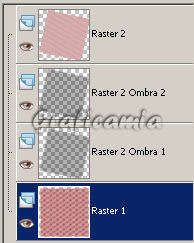
9) Selezioni -
seleziona tutto
Selezioni mobile
Selezioni
immobilizza
Selezioni inverti
10) Posizionati sul
livello del primo
sfalza ombra e premi
canc dalla tastiera
11) Posizionati
sull'altro livello
dello sfalza ombra e
premi canc dalla
tastiera
Selezioni
deseleziona
Posizionati ora sul
livello superiore
12) Copia "heart_rednoisypaprer"
e incollala come
nuovo livello
13) Effetti - Plugin
- Xenofex 1.1
/ Distress come al
punto 2
14) Effetti -
effetti 3D sfalza
ombra

15) Ripeti lo sfalza
ombra con Verticale
e Orizzontale -5
16) Copia
"heart_grunge_paper_rainy"
e incolla come nuovo
livello
Immagine
ridimensiona 80 % -
tutti i livelli non
selezionato
17) Effetti - Plugin
- Xenofex 1.1
/ Distress con le
impostazioni del
punto 2
Dovresti avere
questo

18) Effetti -
effetti 3D sfalza
ombra come ai punti
14 e 15
19) Immagine ruota
per gradi

20) Attiva "mc285"
Elimina il livello
del copy
Livelli carica
maschera da disco e
cerca la maschera
20/20

Livelli unisci -
unisci gruppo
21) Copia e incolla
come nuovo livello
nel tuo lavoro
22) Immagine ruota a
sinistra di 8 gradi
come al punto 19
23) Copia "
heart_notestickpin_rainy"
e incollalo come
nuovo livello
posizionalo in basso
a destra
24) Effetti -
effetti 3D sfalza
ombra come ai punti
14 e 15
25) Regola messa a
fuoco - metti a
fuoco

26) Strumento testo
colore #f2e5e5 cosi
impostato e scrivi
il testo da inserire
nel biglietto

Io ho ruotato il
testo di 12 gradi a
destra
27) Aggiungi gli
altri elementi
decoro dando sempre
lo sfalza ombra come
ai punti 14 e 15
Aggiungi la tua
firma
e salva in formato
Gif
Se non sai come si
salva in Gif
guarda
 QUI QUI
Le mie
traduzioni sono
registrate su :

Copyright ©
2009-2010 Webmaster
Graficamia
|